Всем привет. Недавно в голову пришла замечательная идея. Во время торговли, мне то и дело приходится работать с графикой, а именно: рисовать линии, прямоугольники, фибо-уровни и тд. Мне, конечно, не сложно это делать, но когда на дню по несколько раз приходится перерисовывать одно и тоже, честно говоря напрягает.
По этой причине, задумался о создании многофункционального индикатора, который поможет в моей торговле.
Индикатор полностью ручной, тобишь он рисует только то, что задает пользователь. Никаких алгоритмов поиска точек в хода, в нем нет.
В этой статье, я постараюсь максимально объяснить что внедрено в индикатор и как этим функционалом пользоваться.
О индикаторе Mian v2.0
Нужно отдать должное креативным людям, которые не испытывают проблем и выдумывают названия для той или иной программы, практически на ходу. В моем случае все гораздо хуже. Ну не лезут мне в голову яркие названия и все тут.
Как вы знаете, программировать я не умею, поэтому для создания индикатора привлек очень хорошего программиста, который исполнил все мои пожелания. Еще на стадии формирования заявки, программист просил назвать продукт каким нибудь именем, а хорошего названия, как уже сказал, придумать не мог.
Им было предложено название «Mian», что означает «Многофункциональный индикатор Александра Норкина». Я не стал препятствовать, да тем более на слух читалось очень не дурно, поэтому на этом и порешили. Таким образом возникло название Mian, ну а v2.0, означает 2 версия. Кто читал статью о моем индикаторе Visualizer Levels, так вот его можно считать более младшей моделью. По сути, идея взята та же, но доработана новыми, более важными функциями.
Данную версию, хоть и пришлось отдать некоторых денег программисту, буду распространять бесплатно. Что будет дальше, пока не знаю. Есть кое какие мысли по улучшению, но пока и этого функционала хватает.
После того как скачаете индикатор (ссылка будет в конце статьи), установите его на свой терминал. Если не знаете как это делается, обязательно читайте статью Как установить индикатор в платформу MetaTrader 4.
Перезагрузите платформу и в списке индикаторов найдите Mian. Перетащив индикатор на график, первое что увидите, это вкладку «О программе», где представлено: 1) название, 2) автор идеи, 3) e`mail автора и 4) версия продукта.
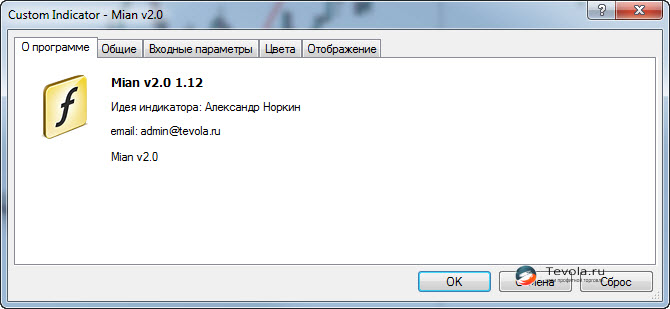
Информация полезная, но она важна скорее мне, чем вам. Вас же, больше заинтересует вкладка «Входные параметры», где собран весь смак.
Настройки индикатора Mian v2.0
Мне знакомы многие индикаторы, некоторым уже составлял описание, некоторые пока не успел, но даже тех которые описывал, хватает для поверхностного анализа по вопросу удобства использования.
Существуют разные цели создания индикаторов, одним они нужны для поиска точек входа, другим для визуализации картинки. Создавая индикатор, не многие задумываются, а хватит ли настроек для другого трейдера. Нет, если индикатор создается только для себя и автор изначально понимает что ничего менять в нем не будет, соглашусь, но еще больше случаев, когда настроек банально не хватает.
К примеру, поменять банально цвет или размер шрифта, уже проблема.
Я учел эти моменты и попросил разработчика вынести максимальное количество настроек во вкладку Входные параметры, чтобы у трейдера была гибкая возможность настроек. Мои пожелания были целиком и полностью учтены, все параметры были разбиты на категории, о которых подробно расскажу.
Рабочий таймфрейм
Первый параметр называется «Таймфрейм». По умолчанию стоит значение «current», что означает индикатор работает на том таймфрейме, который открыт в данный момент.
Кроме этого, значение можно менять на любой интересующий вас.
Если вы являетесь дейтрейдером, можете выбрать себе М5 и индикатор будет работать только на 5-ти минутке, долгосрочник, значит выбирайте D1 и следите за индикатором на этом таймфрейме.
Как мне объяснили, эта функция сокращает расходы ресурса компьютера, путем отображения нужной информации только на нужном таймфрейме. К слову говоря, у меня по умолчанию стоит значение current и особо не задумываюсь какие там ресурсы расходуются.
Набор сигналов индикатора Mian
Индикатор имеет набор сигналов, которые привлекут внимание трейдера в самый нужный момент времени. Перечисляя сигналы в начале статьи, допускаю, что скорее всего вы не поймете зачем они, но наберитесь терпения. Сейчас главное, чтобы вы знали о их существовании, а дальше поймете для чего они нужны.
Использовать звуки (щелчок)
По умолчанию стоит значение true, что означает включено. Работая с индикатором, любое действие будет озвучено щелчком. Видел это в одном из индикаторов и мне показалось это очень прикольная функция. Если она вам не пригодится, можно ее отключить установив значение false.
Использовать звуковой сигнал
Индикатор задумывался для определения уровней поддержки и сопротивления, которые я рисую не как многие, горизонтальной линией, а определенной прямоугольной областью. В тот момент, когда цена касается отмеченной области, при включенном звуковом сигнале, прозвучит сигнал. В зависимости от установленного параметра Число повторений звукового сигнала, можно выбрать сколько таких сигналов будет (1, 2, 10 или любое другое значение).
Очень полезно. Можно выставить уровни и заниматься своими делами. По достижению уровня, компьютер сам позовет.
Использовать цветовой сигнал
Данная функция является дополнением к звуковому сигналу. Кроме звука, есть возможность задать отличный цвет. Цветовой сигнал окрашивает окно графика в заданный в параметрах цвет, привлекая внимание трейдера.
К примеру, прозвучал сигнал и экран окрасился в желтый цвет. Мое внимание привлечено, я перехожу на этот график, тыкаю на любом месте, цвет возвращается на по умолчанию и не мешает в дальнейшей работе.
В моем случае, прекрасный помощник, тк я смотрю сразу на несколько графиков и мне не достаточно только звука, мое внимание должен привлечь еще и цвет, чтобы сразу обратить внимание на нужный график.
Цвет фона графика по умолчанию
Этот параметр следует задавать самостоятельно, каждому трейдеру. Дело в том, что после цветового сигнала, окно окрасится, а чтобы вернуть его в первоначальный вид, вы должны задать тот цвет, в которой он был закрашен до этого.
В моем случае, цвет по умолчанию белый, то есть после сброса цветового сигнала, цвет окна окрасится в белый. Если вы основным фоновым цветом используете черный, значит в этом параметре должно быть установлен черный цвет.
Сигнальный цвет фона
Здесь нужно назначить цвет, в который будет окрашиваться окно после срабатывания сигнала.
Файл сигнала обычной зоны
Есть возможность выбрать звуковой файл с интересующим звуком. Ниже будет объяснено к какой функции относится параметр.
Файл сигнала алертной зоны
Есть возможность выбрать звуковой файл с интересующим звуком. Ниже будет объяснено к какой функции относится параметр.
Число повторений звукового сигнала
Переменная принимает цифровое значение. Отвечает за количество звуковых сигналов, если они включены в строке «Использовать звуковой сигнал».
Работа с зонами поддержки и сопротивления
Категория включает не только зоны поддержки и сопротивления, но и такие вещи как обозначение консолидаций (иначе говоря флет или область скопления) и рисование линий.
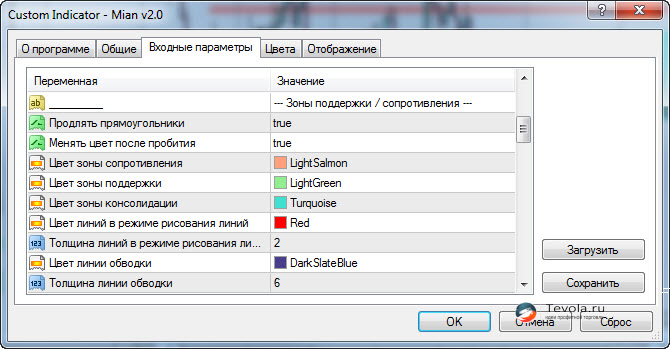
Продлять прямоугольники
Одним из основных элементов применяемых в моей торговле, это работа со стандартными прямоугольниками. Уже говорил, использую как уровни поддержи и сопротивления.
Понятное дело, что пока цена не дойдет до отмеченного уровня и не покажет отношение к нему, его нельзя будет списывать со счетов. Именно по этой причине, раньше мне приходилось продлять прямоугольник руками до правой стороны экрана в момент появления новых свечей.
Теперь, индикатор продляет до правой стороны экрана прямоугольники самостоятельно, достаточно лишь поставить значение true и можно убрать руки от клавиатуры. Если по какой то причине вам не нужна эта функция, просто поменяйте значение на false и прямоугольник не будет продляться.
Менять цвет после пробития
В книгах по техническому анализу пишут, если цена отскакивает от какого то уровня вверх, значит перед нами уровень поддержки, как только этот уровень будет пробит вниз, он превращается в уровень сопротивления.
Именно эту идею реализовал при помощи изменения цвета.
Работает очень просто. Предположим, нами обнаружен сильный уровень поддержки. Рисуем стандартный прямоугольник так, чтобы его нижняя граница была ниже минимальной точки цены. Индикатор понимает, если ниже нижней границы прямоугольника нет цен закрытия, значит трейдер нашел поддержку. Прямоугольник закрашивается зеленым цветом (в пункте Цвет зоны поддержки, цвет прямоугольника можно изменить).
В тот момент когда цена пробивает нижнюю границу прямоугольника и закрывается ниже нее, происходит пробой поддержки и индикатор продлевает зону уже как уровень сопротивления, отмечая ее красным цветом (в пункте Цвет зоны сопротивления, цвет прямоугольника можно изменить).
Пункт Менять цвет после пробития, отвечает как раз то за эту функцию. Если установлено значение true, значит зона будет перекрашиваться, если же false, значит останется в первоначальном виде.
Цвет зоны сопротивления
Задается цвет зоны сопротивления.
Цвет зоны поддержки
Задается цвет зоны поддержки.
Цвет зоны консолидации
В параметре Цвет зоны консолидации, задайте интересующий цвет, которым будут закрашиваться подобные фигуры.
Цвет линий в режиме рисований линий
Параметр принимает цвет для созданный линий. Это не обычные линии, как можно было бы подумать, а сгруппированные в одну.
Толщина линии в режиме рисования
Задайте интересующую толщину линии в пикселях.
Цвет линии обводки
На моих графиках, порой бывает чересчур много зон поддержки и сопротивления. Чтобы выделить самые важные, я решил добавить им border (обводку контура). В этом параметре можно задать цвет этого border`а.
Толщина линии обводки
Параметр толщина линии обводки, думаю не нуждается в объяснении. Толщина задается в пикселях.
Отображение уровней High и Low
Во многих торговых стратегия, трейдеры обращают внимание на уровни High и Low предыдущих и текущего дня. Принцип работы у всех разный, поэтому углубляться в объяснения думаю смысла нет.
Данный уровни, успешно добавлены в индикатор Mian v2.0. Произведя ряд настроек, можно в одно касание отключить или отобразить данные уровни.
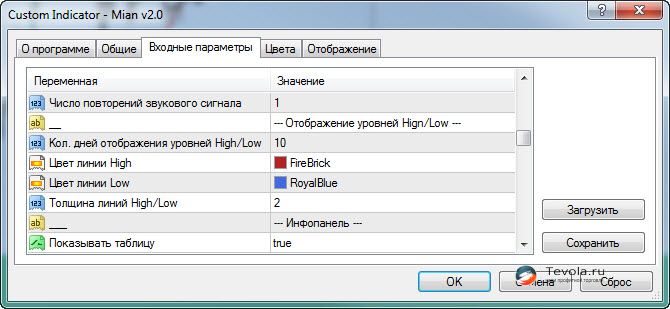
Кол. дней отображения уровней High/Low
Установите за сколько дней следует отобразить уровни High/Low. По умолчанию стоит значение 10, что означает за последние 10 дней, на графике будут отображаться рассматриваемые уровни.
Цвет линии High
Выберите цвет для уровней High.
Цвет линии Low
Выберите цвет для уровней Low.
Толщина линий High/Low
Задайте толщину в пикселях.
Инфопанель
Такие показатели как средний и текущий ATR цены, спред по инструменту и время до закрытия свечи на текущем таймфрейме, лично мне очень нужны. Поэтому, решил вывести их в отдельное окошко, именуемое Инфопанель.
Я посчитал, что здесь кроме дизайна настраивать особо нечего, поэтому с настройками не замарачивался, вывел по минимуму.
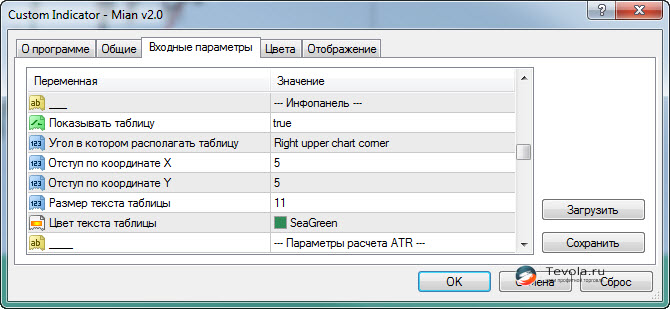
Показывать таблицу
Выберите значение true, чтобы инфопанель отображалась на графике, если она вам не нужна, поменяйте значение на false.
Угол в котором располагать таблицу
Имеется 4 варианта отображения:
- Left upper chart corner (левый верхний угол);
- Right upper chart corner (правый верхний угол);
- Left lower chart corner (левый нижний угол);
- Right lower chart corner (правый нижний угол).
Отступ по координате Х
Чтобы не прижимать инфопанель к границам графика, можно задать отступ по горизонтали.
Отступ по координате Y
Чтобы не прижимать инфопанель к границам графика, можно задать отступ по вертикали.
Размер текста таблицы
Укажите размер шрифта.
Цвет текста таблицы
Укажите цвет шрифта.
Отображение уровней ATR
Про ATR, я очень много писал статей, а в статье Волатильность на рынке Форекс, так и вовсе разжевал и разложил все по полочкам. Показатель крайне важный. Знания ATR торгуемого инструмента, можно очень сильно сократить заведомо убыточные входы.
В моем индикаторе, ATR рассчитывается за заданное пользователем число дней, а затем отмечается это количество сначала от Hi вниз, далее от Low вверх. Тем самым, мы видим, до куда цена может дойти при движении вверх, а также при движении вниз.
В ходе дня, если Hi и Low изменяются, индикатор перерисовывает свои уровни.
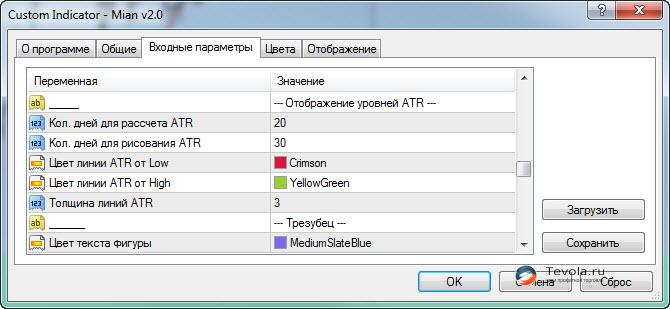
Кол. дней для расчета ATR
По умолчанию стоит значение 20, которое означает, что ATR будет рассчитан за последние 20 дней.
Кол. дней для рисования ATR
Вы можете дать указание индикатору, рисовать ATR за заданное количество дней. К примеру стоит значение 30, значит индикатор нарисует уровни ATR за последние 30 дней.
Цвет линии ATR от Low
Выберите цвет линии для уровня ATR, который будет построен от Low вверх.
Цвет линии ATR от High
Выберите цвет линии для уровня ATR, который будет построен от High вниз.
Толщина линий ATR
Уже известный параметры, который задает толщину линий уровней ATR.
Трезубец
Идею трезубца я взял анализируя стратегию 1 - 2 - 3 и просматривая видеоролики на YouTube трейдера НЕО. Цель трезубца, указать предполагаемое движение цены.
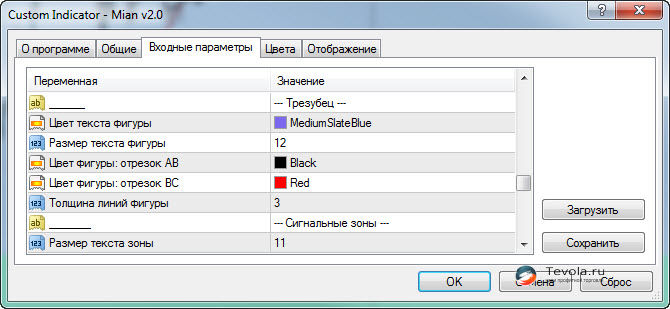
Цвет текста фигуры
Трезубец строится по 3-м точкам (А, В и С). Данный параметр задает цвет, каким будут напечатаны эти точки.
Размер текста фигуры
Размер текста определяет величину шрифта для точек А, В и С.
Цвет фигуры: отрезок АВ
Не знаю, пригодится или нет, но я разукрасил трезубец разными цветами. В этом параметре задается цвет отрезка от точки А до В.
Цвет фигуры: отрезок ВС
Задается цвет отрезка от точки В до С.
Толщина линий фигуры
Задайте параметр толщины линий.
Сигнальные зоны
Как вы уже знаете, индикатор сигналит при касании любой зоны поддержки и сопротивления, если включен параметр «Использовать звуковой сигнал». В некоторых случаях, мне приходилось отключать этот параметр, но пропустить сигнал, никак нельзя.
Для этой цели, разработал дополнительную функцию «Сигнальные зоны». При помощи нее, могу указать конкретно какая именно зона меня интересует и задать ей стату сигнальной.

Размер текста зоны
Каждую сигнальную зону, чтобы не забыть, решил подписывать определенным названием. Этот параметр задает размер шрифта этой надписи.
Цвет текста зоны
Задается цвет шрифта надписи сигнальной зоны.
Текст зоны выше цены
Если цена находится выше сигнальной зоны, будет выводиться сообщение указанное в этом параметре.
Текст зоны ниже цены
Если цена находится ниже сигнальной зоны, будет выводиться сообщение указанное в этом параметре.
Отступ текста от края экрана (пикселей)
Это дизайнерские замарочки. Чтобы текст не прилипал к правой части экрана, решил добавить отступ.
Выделять сигнальные зоны обводкой
К сигнальной зоне, кроме надписи, можно добавить контур (border). Значение true активирует функцию, false деактивирует.
Цвет обводки сигнальной зоны
Если параметр «Выделять сигнальные зоны обводки» активен, то можно задать цвет обводки (border).
Толщина линий обводки сигнальной зоны
Если параметр «Выделять сигнальные зоны обводки» активен, то можно задать толщину линии в пикселях для обводки (border).
Набор горячих клавиш
Функционал индикатора на столько велик, что обойтись без горячих клавиш просто нельзя было. Как и в любой другой программе, пользователь самостоятельно может задать свои любимые горячие клавиши и пользоваться ими в работе.
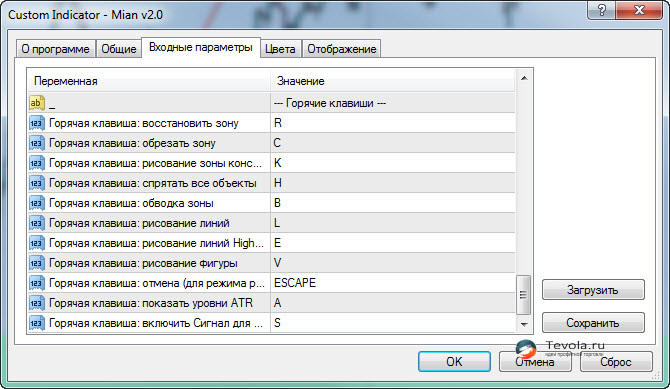
Горячая клавиша: восстановить зону
По умолчанию, задана буква «R». Актуальность функции появляется после того, как было совершено обрезание зоны. Чтобы зону восстановить, следует навести курсор мыши на обрезанную зону и нажать горячую клавишу. Зона будет восстановлена и продлена до конца правой части экрана.
Горячая клавиша: обрезать зону
По умолчанию, задана буква «С». Работает следующим образом: выбирая стандартную фигуру прямоугольник, рисуете зону поддержки или сопротивления. Прямоугольник будет продлен до конца правой части экрана, но если вы хотите сократить его, то можно воспользоваться обрезкой.
Наводите курсор мышки на ту часть зоны где хотите совершить обрезание и нажимаете горячую клавишу. Все, зона обрезана.
Горячая клавиша: рисование зоны консолидации
По умолчанию, задана буква «K». Кроме поддержек и сопротивлений, существуют области накоплений, именуемые зоны консолидации. Учитывая тот факт, что при создании стандартного прямоугольника, по умолчанию он продлевается до правой части экрана, выходит стандартными методами не получится отметить зону консолидации.
Именно по этому, была острая необходимость в добавлении отдельной функции, которая вызывается горячей клавишей «K». После нажатия, активируется функция рисования консолидации. Трейдер должен обозначить две точки:
- первым нажатием мышки будет отмечаться левый верхний угол,
- вторым нажатием, правый нижний.
Тем самым будет создан отдельный прямоугольник, который можно трансформировать по своему усмотрению.
Горячая клавиша: спрятать все объекты
По умолчанию, задана буква «H». Как по мне, это гениальная находка. Порой бывает график завешан различными зонами, линиями, консолидациями. Нет, не то что цены не видно, просто хотелось бы взглянуть, что называется незамылиным взглядом. Хочется убрать все созданные объекты, а после вернуть обратно. Удалять их, долгая и не желательная операция, а вот временно скрыть, дело другое.
Нажимая на горячую клавишу, с окна графика пропадут все объекты, за исключением торговых уровней (StopLoss, TakeProfit).
Горячая клавиша: обводка зоны
По умолчанию, задана буква «B». Помните, мы настраивали зоны поддержки / сопротивления, а точнее два параметра: «Цвет линии обводки» и «Толщина линии обводки». Нажав горячую клавишу, в зависимости о настроек, у фигуры появится соответствующая обводка (border).
Горячие клавиша: рисование линий
Классная функция, которая помогает быстро отметить образовавшийся паттерн, а после, в случае ненадобности, выделив все линии одним касанием, удалить их с графика.
Активация функции происходит после нажатия клавиши «L». Первое нажатие мышкой на графике, будет являться первой точкой отрезка, второе нажатие второй точкой, через которую будет проложена линия. Сколько раз нажмете на экран, столько линий и будет. Чтобы деактивировать функцию, следует повторно нажать клавишу «L».
Горячая клавиша: рисование High/Low
По умолчанию, задана буква «E». При нажатии на горячую клавишу, на графике появляются уровни, отмечающие Hi и Low текущего и предыдущих дней. В зависимости от проделанных настроек в категории «Отображение уровней High/Low», можно изменить:
- цвет для Hi уровня;
- цвет для Low уровня;
- размер линий;
- количество отмеченных дней.
Горячая клавиша: рисование фигуры Трезубец
По умолчанию, задана буква «V». Частично уже была описана задача трезубца, так что к этому возвращаться не буду.
После нажатия горячей клавиши, ваша задача выбрать на экране 3 точки, по которым будет он строится. Первое нажатие создает точку А, второе нажатие, точку В, третье, точку С. От точки А до точки В строится первый отрезок, от точки В до точки С, второй. Далее, алгоритм самостоятельно формирует от точки С интересующий нас трезубец.
Процесс создания трезубца, записал в gif анимацию, думаю так будет наглядней.
Горячая клавиша: отмена (для режима рисования)
По умолчание, задана клавиша «ESCAPE». Нажав одну из выше перечисленных горячих клавиш, в какой то момент вы можете передумать рисовать фигуру. Деактивировать рисование, поможет клавиша отмены.
Горячая клавиша: показать уровни ATR
По умолчанию, задана клавиша «A». Очень полезная разработка. Перед открытием сделки, не поленитесь нажать эту клавишу, чтобы посмотреть возможных ход цены. Глупо будет открывать сделку на покупку, если ATR цены уже выдохся.
Горячая клавиша: включить Сигнал для зоны
По умолчанию, задана буква «S». Работает следующим образом: создайте зону (не важно, поддержка, сопротивления), наведите на нее курсор мышки и нажмите горячую клавишу. Данная зона будет считаться сигнальной. Когда цена коснется ее, прозвучит звуковой сигнал установленный в категории «Сигналы» параметре «Файл сигнала алертной зоны».
Кроме этого, можно добавить дизайнерских фишек в категории «Сигнальные зоны».
Скачать индикатор Mian v2.0
На этом все. Функционал индикатора Mian v2.0 представлен полностью. Если вы считаете, что продукт вам подходит, осталось только скачать его, установить и внедрить в свою торговлю.
Хочу еще раз напомнить, данный индикатор не ищет граальные точки входа и даже больше, он вообще не ищет точки входа. Он полностью ручной, какие пометки внесет пользователь, так он и отобразит картинку. С другой стороны, индикатор очень сильно упрощает работу. Много тех действий, которые приходится делать руками, можно делегировать индикатору.
Я пользуюсь этим индикатором и предоставляют такую возможность вам. Скачивайте и пользуйтесь. Он абсолютно бесплатный, но все же помните, он не свалился мне с неба. Пришлось потрудится как физически, так и финансово. Если кто то желает отблагодарить, то можно это сделать через форму ниже. Заранее большое спасибо.

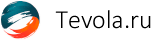

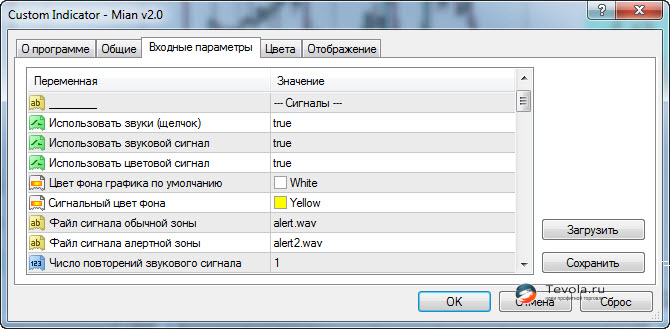
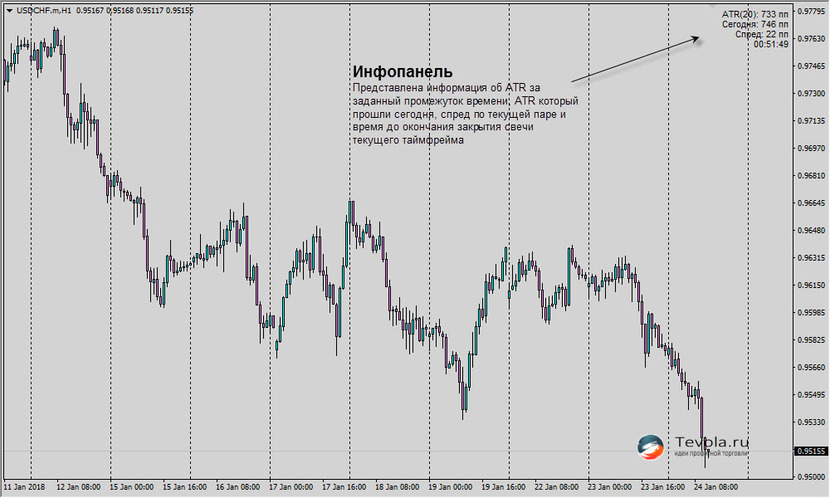

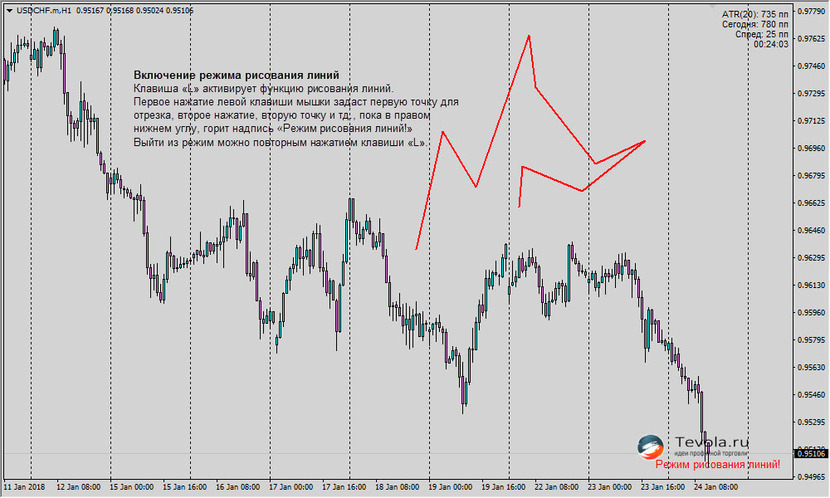

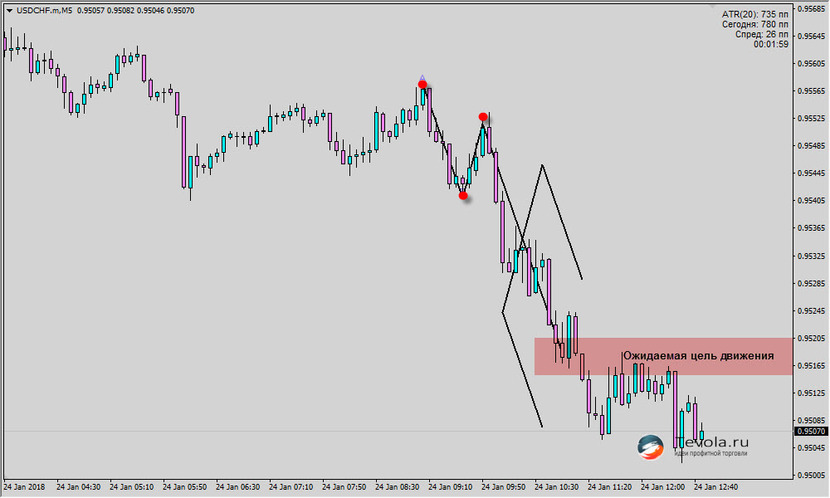








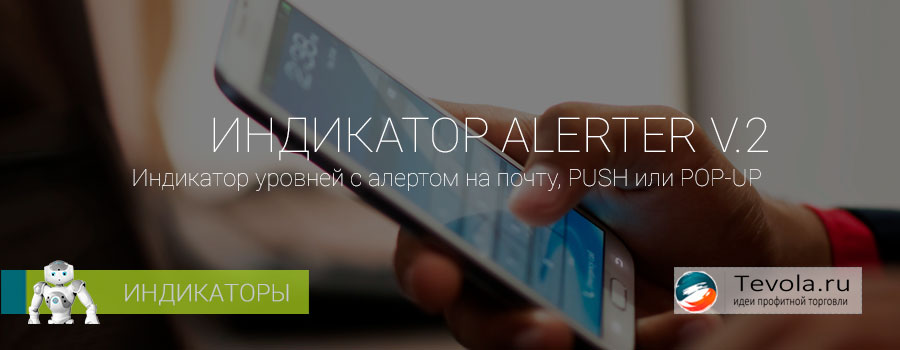









Подскажите, его можно переделать на появление окна с сообщением помимо звукового сигнала?
Заранее спасибо!
Не знаю. У меня все работает. Еще раз скачал на выбор несколько и переустановил на свой терминал, все открывается и функционирует.
Только что проверил, все работает. Может вы не разобрались как он работает?
Мода ходит по кругу.
1. В чем корявость?
2. Почему я должен был это делать? Разве это рекламная статья?
Здравствуйте, Александр! ...потому, что ИДЕЯ изображения "трезубца" - авторская идея. Анализируя стратегию 1 - 2 - 3 "Трезубец" не приходит в голову, а просматривая конкретно видеоролики на YouTube по ТС"Оракул" можно это увидеть. Да, цель трезубца, указать предполагаемое движение цены, и все тонкости знакомы только автору трезубца. Называйте, пожалуйста, идейных авторов инструментов, которые используете.
Цитирую Oleg Pliuta:
Вы когда нибудь изучали волны Эллиота, так вот там тоже есть четкий расчет какая волна и какое расстояние должна пройти. Кроме Эллиота, 100% еще 1 000 трейдеров могу предъявить права на идею, мне каждого надо указать?
Вопрос: почему вы используете вилку или трезубец ? Визуально я вижу ТРЕЗУБЕЦ, а не волну, рисование вилл Эндрюса или ФИБОуровней... Считаю, инструмент, в виде трезубца (и название), принадлежат конкретному человеку. Такое мое личное мнение)
С уважением, читатель вашего блога.
Вопрос дискуссионный. И там и здесь расчеты строятся исходя от длины первой волны.
Цитирую Oleg Pliuta:
Хорошо, спрошу по другому. Если бы Вам не были знакомы видео Нео, Вы бы делали такой акцент что это (волна Эллиота, фибо уровень или вилы Эндрюса)? Все придирки только от того, что идея схожая и Вам знакомая.
В любом случае, во избежание недоразумений, связался с Нео и уточнил претензии на авторство. Претензий нет. Предлагаю эту тему закрыть.
"Идею трезубца я взял анализируя стратегию 1 - 2 - 3 и просматривая видеоролики на YouTube трейдера НЕО."
А если автор и использовал чью то идею, то это не преступление. Надо сказать СПОСИБО за, то что индикатор безплатный. Мы все живём капируя чьи то идеи. Главное чтобы они были хорошие и полезные. Ну а если вам не нравится индикатор ТО И НЕ ПОЛЬЗУЙТЕСЬ. Если вы считаете себя умнее автора Создайте свой индикатор, не капируя никого.
Добавил анимацию по созданию трезубца, может наглядней будет.
Заранее благодарен.
Обычное выделение (обводка) кнопка «B», из зоны сделать сигнальную зону, кнопка «S».
RSS лента комментариев этой записи